Comment résoudre les problèmes de synchronisation des photos du profil dans les équipes Microsoft
Publié: 2025-09-12Les problèmes de désalignement des images de profil dans les équipes de Microsoft sont devenus un événement étonnamment courant pour de nombreux utilisateurs. Que vous fassiez partie d'une grande entreprise ou que vous gériez une petite équipe, rien ne perturbe plus la communication professionnelle que des images de profil obsolète ou incohérentes. Les équipes Microsoft s'appuient fortement sur la synchronisation avec d'autres services Microsoft 365 comme Outlook, Azure Active Directory (AAD) et Exchange Online, ce qui signifie qu'un petit hoquet en un pourrait créer des conflits sur la plate-forme.
Dans ce guide, nous parcourons les étapes clés pour diagnostiquer et résoudre les problèmes de synchronisation des photos de profil dans les équipes Microsoft. Que votre photo de profil ne soit pas mise à jour ou qu'elle montre de manière incohérente sur différentes applications, cet article fournira les outils dont vous avez besoin pour le réparer efficacement.
Comprendre la cause profonde des problèmes de synchronisation
Avant de plonger dans des solutions, il est important de comprendre comment Microsoft Teams gère les images de profil utilisateur. Lorsqu'un utilisateur télécharge une nouvelle photo de profil, voici généralement ce qui se passe:
- La photo est stockée dans la boîte aux lettres Exchange Online si l'on existe.
- Azure Active Directory (AAD) stocke également une version miniature de l'image.
- Les équipes Microsoft ainsi que d'autres applications Microsoft 365 la récupérent périodiquement de ces services.
Un décalage dans la réplication ou une erreur de configuration dans l'un de ces services peut entraîner une mise à jour de l'image ou non du tout. Dans certains cas, les modifications apportées dans un service ne se propagent pas correctement aux autres, d'où l'incohérence frustrante.
Symptômes courants de problèmes de synchronisation
- Vous mettez à jour votre photo de profil, mais vos collègues voient toujours l'ancien.
- Votre image apparaît correctement dans Outlook mais pas dans les équipes.
- Microsoft Teams montre les initiales de votre nom au lieu d'une photo de profil.
- Différents appareils affichent différentes images de profil pour le même utilisateur.
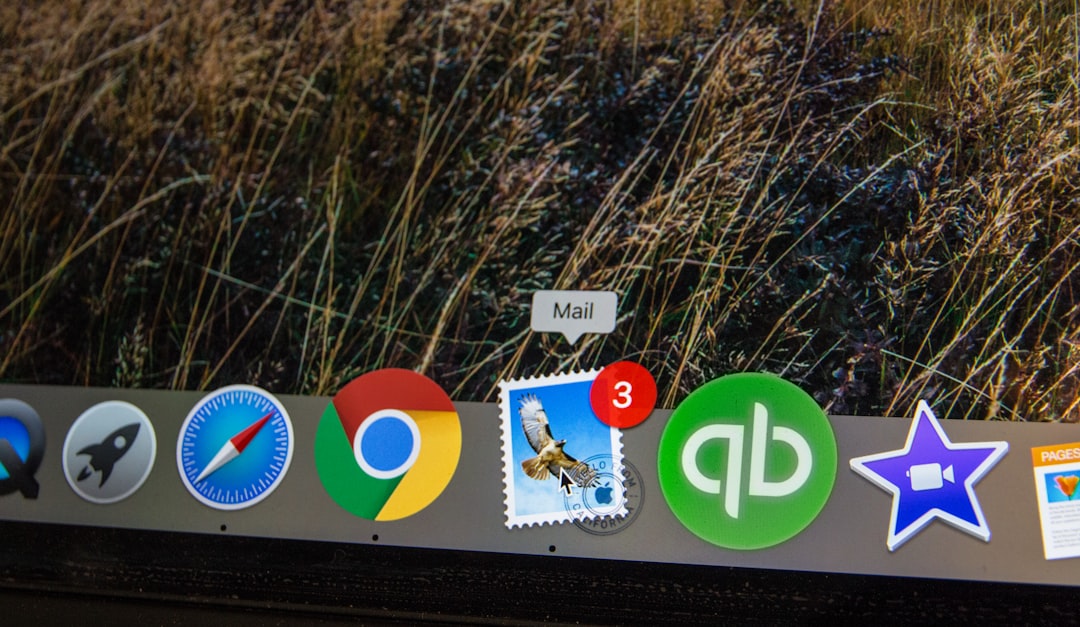
Solutions étape par étape pour résoudre les problèmes de synchronisation
1. Effacer le cache des équipes locales
Effacer le cache des équipes est la première ligne de défense lors du dépannage des problèmes d'affichage. Les données d'image en cache peuvent empêcher de nouvelles images de profil correctement.
Voici comment vous pouvez l'effacer:
- Arrêtez complètement les équipes de Microsoft.
- Accédez à:
%appdata%\Microsoft\Teams - Supprimer le contenu des dossiers suivants:
- Cache d'application
- Blob_storage
- Cache
- bases de données
- Gpucache
- Indexédb
- Stockage local
- TMP
- Re-lançant les équipes et vérifiez si l'image se met à jour.
2. Vérifiez et mettez à jour l'image dans Microsoft 365
Parfois, les mises à jour effectuées directement dans les équipes Microsoft ne reflètent pas sur d'autres applications. Dans de tels cas, c'est une bonne idée de mettre à jour l'image via votre page de profil Microsoft 365.
- Connectez-vous à https://office.com.
- Cliquez sur votre icône de profil dans le coin supérieur droit et sélectionnez mon compte .
- Cliquez sur des informations personnelles , puis modifiez la photo .
- Téléchargez votre photo de profil souhaitée et enregistrez les modifications.
Après la mise à jour, permettez quelques heures de modifications pour se propager via les services Microsoft 365. Parfois, la mise à jour prend plus de temps que prévu en raison des retards de réplication entre les centres de données.
3. Utilisez Exchange Online PowerShell pour confirmer l'image
Les administrateurs peuvent utiliser les commandes PowerShell pour vérifier ou forcer la mise à jour de la photo de profil d'un utilisateur directement via Exchange Online. Voici comment:
# Connect to Exchange Online Connect-ExchangeOnline -UserPrincipalName [email protected] # Verify profile photo status Get-UserPhoto -Identity [email protected] # To update the photo Set-UserPhoto -Identity [email protected] -PictureData ([System.IO.File]::ReadAllBytes("C:\photo.jpg"))Cette méthode fournit un moyen plus faisant autorité de gérer les images de profil si d'autres approches échouent.# Connect to Exchange Online Connect-ExchangeOnline -UserPrincipalName [email protected] # Verify profile photo status Get-UserPhoto -Identity [email protected] # To update the photo Set-UserPhoto -Identity [email protected] -PictureData ([System.IO.File]::ReadAllBytes("C:\photo.jpg"))

4. Considérations Azure Active Directory
Azure AD stocke une image miniature de votre photo de profil. Si cette image n'est pas mise à jour, elle peut provoquer des décalages de synchronisation entre les services. Les administrateurs peuvent vérifier l'URL de l'image à l'aide de l'API Graphique Microsoft:
GET https://graph.microsoft.com/v1.0/users/{user-id}/photoSi la demande GET ne renvoie pas l'image mise à jour, vous pouvez utiliser un appel de put avec un flux d'image pour le mettre à jour à l'aide de l'API Graphique. Assurez-vous que la taille de l'image ne dépasse pas 4 Mo.GET https://graph.microsoft.com/v1.0/users/{user-id}/photo
5. déconnectez-vous et reconnectez-vous
Parfois, la solution la plus simple est également la plus négligée. Déconnectez complètement les équipes Microsoft, y compris la compensation des séances sur les appareils mobiles et les navigateurs. Ensuite, connectez-vous. Cela déclenche les équipes pour demander la dernière configuration, y compris les images de profil.
6. Attendez - sérieusement
Microsoft a reconnu que les modifications de l'image de profil peuvent prendre jusqu'à 72 heures pour se propager entièrement sur toutes ses 365 applications. C'est frustrant, mais si vous avez mis à jour votre image en utilisant les canaux corrects, il vous suffit parfois d'attendre. Si après 3 jours, votre image n'a toujours pas été synchronisée, il est temps de dégénérer.
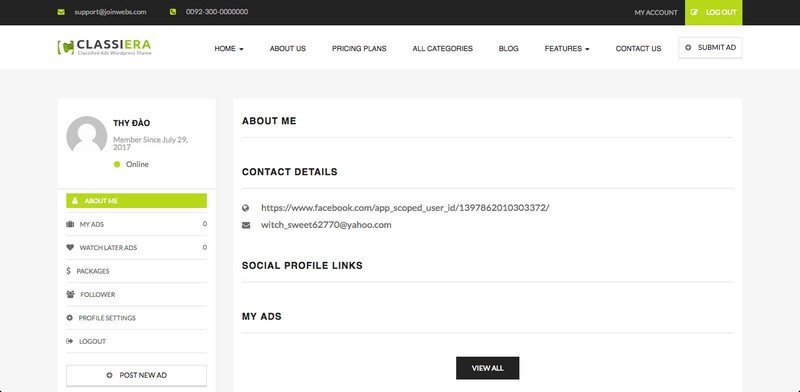
Escalade: quand contacter le support Microsoft
Si vous avez essayé tous les correctifs possibles ci-dessus et souffrez toujours d'images de profil incohérentes, il est peut-être temps d'ouvrir un ticket d'assistance avec Microsoft. Soyez prêt à fournir les détails suivants:
- Nom principal de l'utilisateur (UPN)
- Capture d'écran Preuve des problèmes de synchronisation
- Détails des étapes de dépannage déjà prises
- Sources de téléchargement d'images (équipes, Outlook, AD, etc.)
Cela peut aider Microsoft à zéro sur la couche de la pile où le problème de synchronisation se produit, qu'il s'agisse d'échange en ligne, d'AAD ou d'équipes elle-même.
Meilleures pratiques pour éviter les problèmes de synchronisation
Voici quelques mesures préventives pour minimiser les problèmes de synchronisation à l'avenir:
- Centraliser les téléchargements d'images: encouragez les employés à télécharger des images via des pages de profil Microsoft 365 au lieu des équipes directement.
- Format et taille de l'image: respectez les fichiers JPEG ou PNG et assurez-vous que les images sont de moins de 4 Mo.
- Évitez les mises à jour fréquentes: Microsoft n'aime pas trop fréquemment des images de profil. Définissez une politique si nécessaire.
- Éduquer votre équipe: effectuez des ateliers rapides ou créez des FAQ pour les utilisateurs finaux, afin qu'ils suivent les procédures de mise à jour appropriées.
Réflexions finales
Bien que la synchronisation incohérente des photos de profil dans les équipes de Microsoft puisse être frustrante, dans la plupart des cas, elle est également résoluble. Comprendre comment les équipes interagissent avec Backend Microsoft Services est essentielle. Que vous soyez un administrateur système ou un utilisateur régulier, ces étapes vous aident à restaurer la cohérence dans votre environnement Microsoft 365.
En suivant les meilleures pratiques et en sachant comment dégénérer les problèmes si nécessaire, vous pouvez vous assurer que tout le monde dans votre organisation met son meilleur visage en avant - littéralement.
